- Autor Abigail Brown [email protected].
- Public 2023-12-17 07:00.
- Naposledy zmenené 2025-06-01 07:18.
Možno ste sa už rozhodli, že problém s počítačom, ktorý riešite, je príliš ťažké vyriešiť sami, alebo aspoň nie niečo, čomu by ste chceli venovať svoj čas.
Tvrdil by som, že by ste sa mali takmer vždy pokúsiť vyriešiť svoj vlastný problém s počítačom, ale chápem, ak ste úplne proti. Žiadne ťažké pocity.
Avšak predtým, než zavoláte technickú podporu alebo utečiete do opravovne počítačov, dostaneme ešte jeden záber, aby sme vás presvedčili, aby ste aspoň niečo vyskúšali, kým zaplatíte niekomu inému o pomoc.
Keďže už roky pracujem v odvetví počítačových služieb, veľmi dobre poznám jednoduché veci, ktoré väčšina ľudí prehliada, veci, ktoré by mohli úplne eliminovať potrebu, aby sa na počítači vôbec pracovalo.
Doslova by ste mohli ušetriť stovky dolárov a rovnako cenné množstvo frustrácie, ak budete postupovať podľa niekoľkých skutočne jednoduchých vecí nižšie.
Reštartujte počítač

Je to dlhotrvajúci vtip, že jediná vec, ktorú ľudia technickej podpory vedia urobiť, je povedať ľuďom, aby reštartovali svoje počítače.
Nepáčilo sa mi spolupracovať s niekoľkými „profesionálmi“, ktorí mohli inšpirovať tento vtip, ale neprehliadnite tento mimoriadne jednoduchý krok.
Viackrát, než by ste si mysleli, by som navštívil zákazníkovu domácnosť alebo firmu, vypočul si dlhý príbeh o probléme a potom jednoducho reštartoval počítač, aby som problém vyriešil.
Na rozdiel od účtov inak, nemám magický dotyk. Počítače sa niekedy stretávajú s veľmi dočasnými problémami, ktoré vyrieši reštart, ktorý vymaže jeho pamäť a znova spustí procesy (tu je dôvod).
Pred naplánovaním opravy počítača s kýmkoľvek sa uistite, že ste počítač reštartovali aspoň raz. Problém, za predpokladu, že má určitú povahu, môže jednoducho zmiznúť.
Ak problém s počítačom, ktorý máte, znamená, že nie je možné správne reštartovať, vypnutím a opätovným zapnutím sa dosiahne to isté.
Vymažte vyrovnávaciu pamäť prehliadača

Ešte ďalší vtip, aj keď novší, je, že vymazanie vyrovnávacej pamäte prehliadača, zbierky nedávno navštívených stránok, ktorá sa ukladá na pevný disk vášho počítača, je riešením všetkých možných problémov s internetom.
To je určite preháňanie - vymazanie vyrovnávacej pamäte nevyrieši každú nefunkčnú webovú stránku alebo problém súvisiaci s internetom - ale často je užitočné.
Vymazanie vyrovnávacej pamäte je veľmi jednoduché. Každý prehliadač má na to jednoduchý spôsob, aj keď je skrytý niekoľko vrstiev hlboko v ponuke.
Ak máte akýkoľvek problém súvisiaci s internetom, najmä ak sa týka iba určitých stránok, pred odovzdaním počítača do servisu vymažte vyrovnávaciu pamäť.
Zatiaľ čo väčšina prehliadačov označuje vyrovnávaciu pamäť ako vyrovnávaciu pamäť, Internet Explorer túto zbierku uložených stránok označuje ako dočasné internetové súbory.
Vyhľadať vírusy a iný malvér

Bezpochyby bolo skenovanie vírusovej infekcie prvou vecou, ktorá vám napadla, ak sa vírus alebo iný škodlivý program (spoločne nazývaný malvér) prejavil ako zjavný.
Bohužiaľ, väčšina problémov spôsobených škodlivým softvérom nie vždy jasne poukazuje na infekciu. Je skvelé, ak vás váš antivírusový program upozorní na problém, ale nebude to tak vždy.
Problémy spôsobené vírusmi sa často prejavujú ako všeobecná pomalosť počítača, náhodné chybové hlásenia, zamrznuté okná a podobne.
Predtým, ako si z akéhokoľvek dôvodu vezmete svoj počítač, nezabudnite spustiť úplnú kontrolu malvéru pomocou akéhokoľvek antivírusového softvéru, ktorý používate.
Tento návod je skutočne užitočný, ak si nie ste istí, čo robíte, nemáte antivírusový softvér (máme odkazy na niekoľko bezplatných možností), nemôžete získať prístup k systému Windows alebo nemôžete spustiť skenovať z nejakého dôvodu.
Preinštalujte program, ktorý spôsobuje problémy

Veľa problémov s počítačom je špecifických pre softvér, čo znamená, že sa vyskytujú iba pri spustení, používaní alebo zastavení konkrétneho nainštalovaného programu.
Problémy tohto druhu môžu spôsobiť, že sa vám celý počítač rozpadá, najmä ak často používate problematický program, ale riešenie je často veľmi jednoduché: preinštalujte program.
Preinštalovanie programu znamená jeho odinštalovanie a následnú inštaláciu od začiatku. Každý program má automatický proces odstránenia z vášho počítača, ako aj jeho inštalácie na váš počítač.
Ak si myslíte, že problém, s ktorým sa stretávate, súvisí so softvérom, zozbierajte pôvodný inštalačný disk alebo si znova stiahnite program a potom ho preinštalujte.
Ak ste nikdy nepreinštalovali softvérový program alebo ste narazili na problémy, pozrite si návod.
Vymažte súbory cookie prehliadača
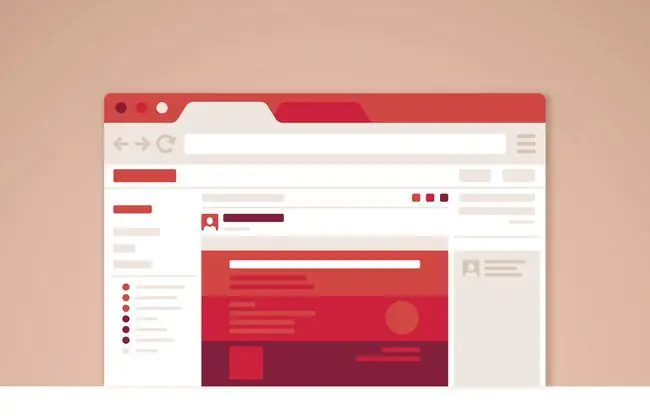
Nie, vo vašom počítači nie sú skutočné súbory cookie (nebolo by to pekné?), ale existujú malé súbory nazývané súbory cookie, ktoré niekedy spôsobujú problémy pri prehliadaní webu.
Rovnako ako vyššie uvedené súbory vo vyrovnávacej pamäti prehliadač ukladá tieto súbory, aby uľahčil surfovanie na webe.
Ak máte problémy s prihlásením na jednu alebo viacero webových stránok alebo sa vám pri prehliadaní zobrazuje veľa chybových hlásení, ktoré ostatní ľudia zrejme nevidia, pred zaplatením za počítač vymažte súbory cookie prehliadača oprava.






